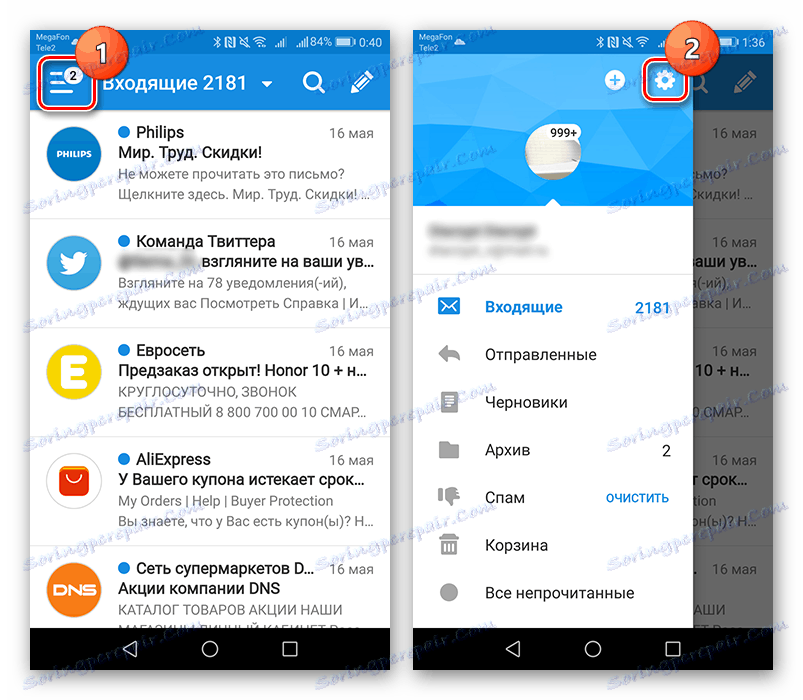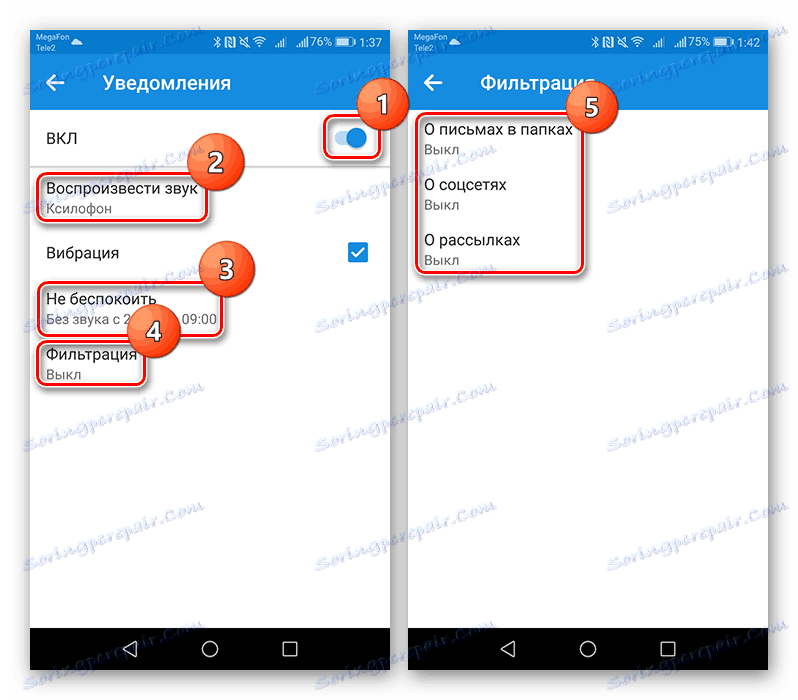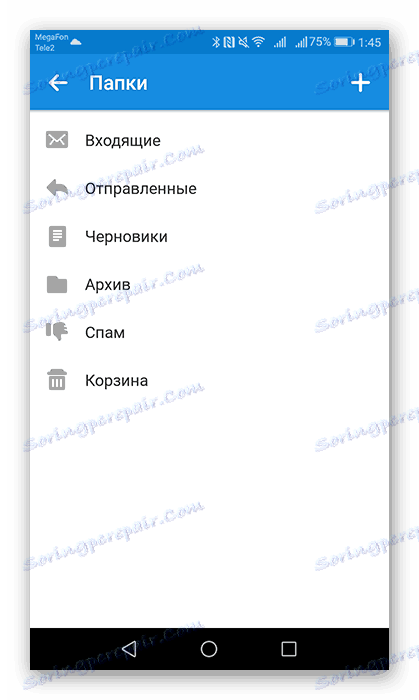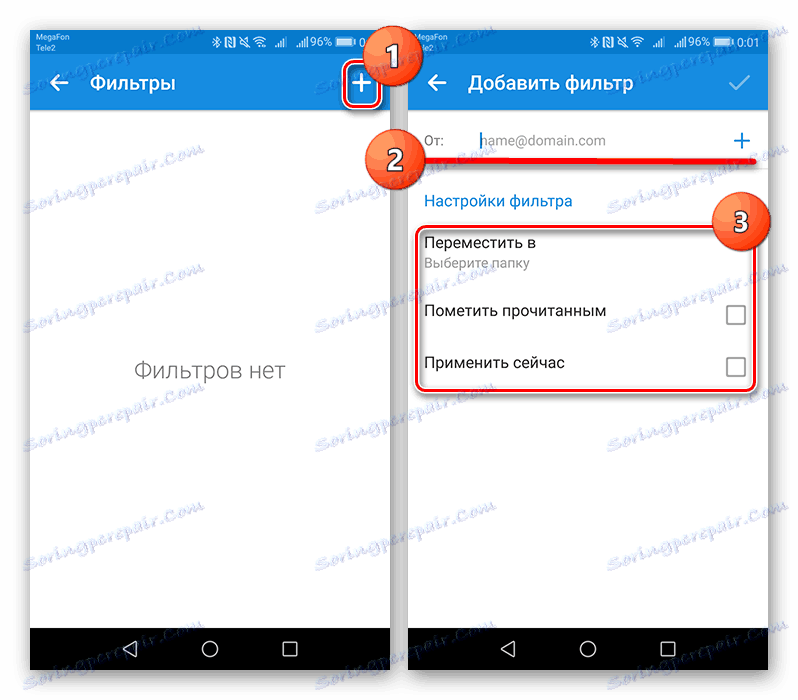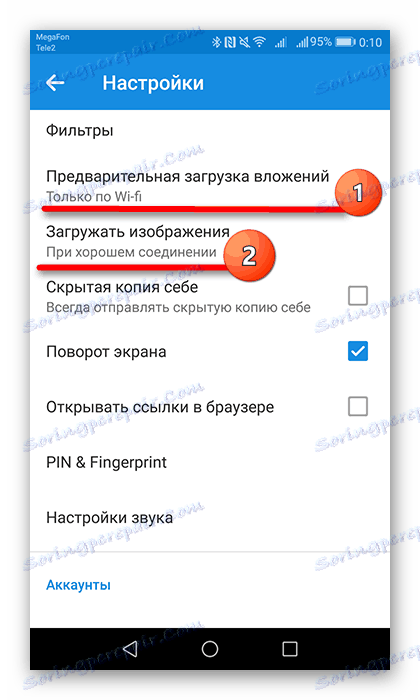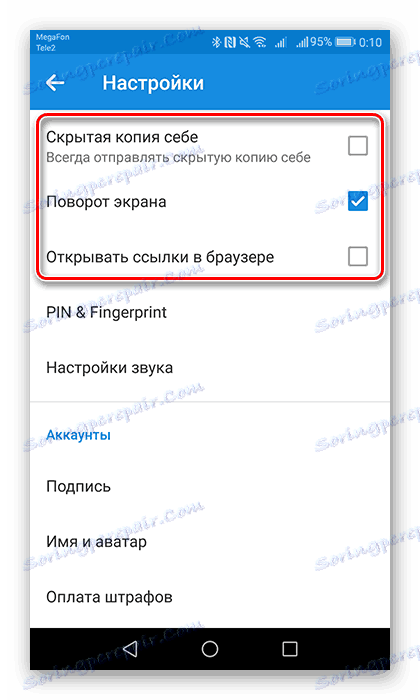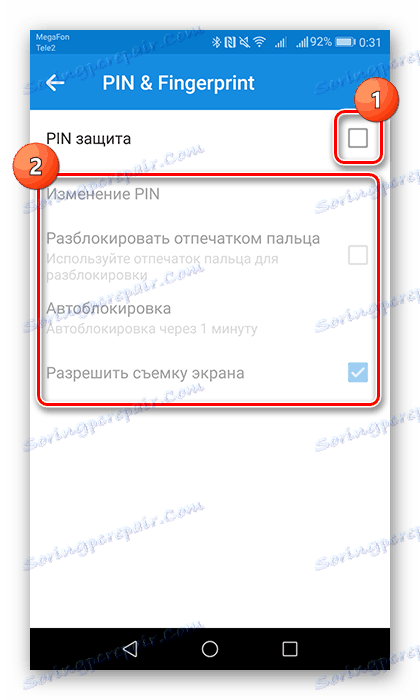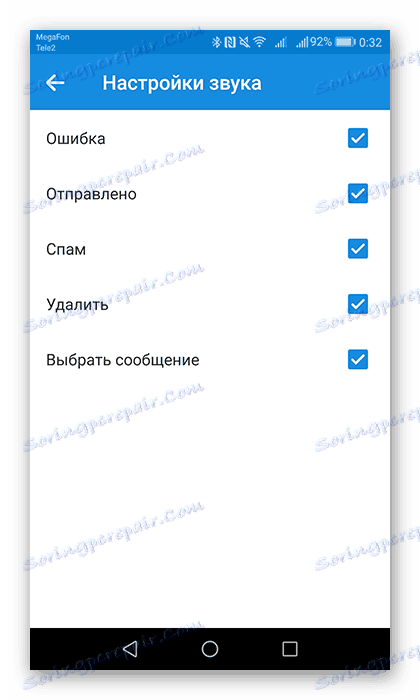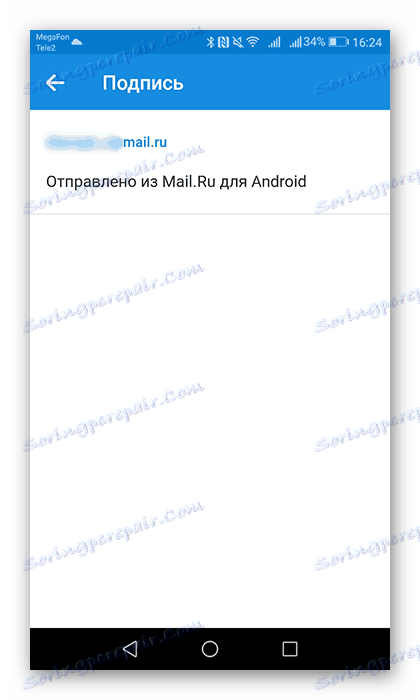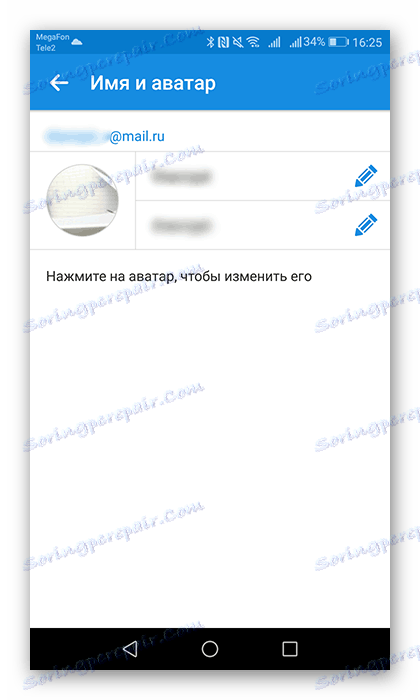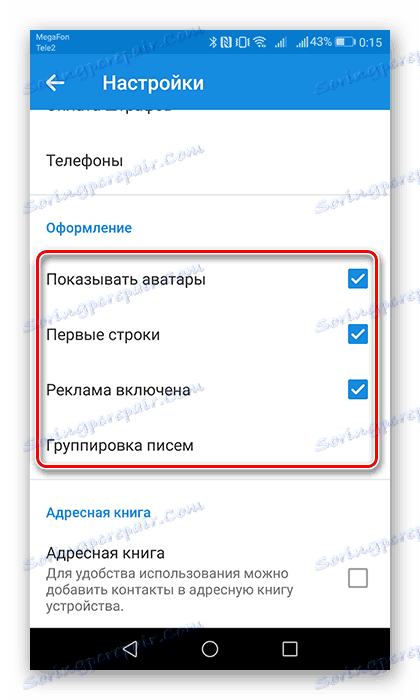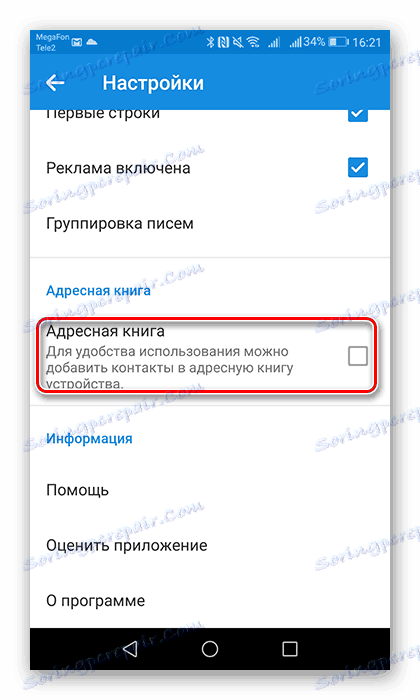Mail.ru Mail برای تنظیمات Android
ایمیل از Mail.ru امروز یکی از پیشرو در فضای اینترنتی است. برای کاربرانی که کارشان مربوط به تبادل اطلاعات در این سرویس پست الکترونیکی است، شرکتی با همین نام یک برنامه کاربردی برای دستگاه های تلفن همراه در Android منتشر کرد. علاوه بر این شما یاد می گیرید که چگونه آن را برای استفاده راحت پیکربندی کنید.
Mail.ru را روی اندروید تنظیم می کنیم
Mail client از Mail.Ru for Android تقریبا همان ویژگی ها و عملکرد را به عنوان نسخه دسکتاپ خود ارائه می دهد. در اینجا شما می توانید تصاویر، فیلم ها، اسناد فرمت های مختلف، موسیقی و خیلی بیشتر ارسال کنید. حالا اجازه دهید به طور مستقیم به راه اندازی نرم افزار ادامه دهید.
عمومی
- برای رسیدن به پانل تنظیمات، انگشت خود را به سمت راست بکشید یا روی سه نوار افقی در گوشه سمت چپ بالای صفحه کلیک کنید، در نتیجه منو برنامه را فراخوانی می کنید. سپس بر روی دکمه در قالب دنده ضربه بزنید.
![در برنامه Mail.Ru Mail به تنظیمات بروید]()
- در زبانه «اطلاعیه ها»، نوار لغزنده را به موقعیت فعال انتقال دهید، یک ملودی متفاوت از سیگنال های دیگر انتخاب کنید و زمانی را که برنامه به شما در مورد حروف جدید اطلاع نمی دهد تنظیم کنید. در اینجا شما همچنین می توانید چندین فیلتر را وارد کنید و آدرس های ایمیل را انتخاب کنید که از طریق آن یک پیام سیگنال قابل دریافت نمی شود.
![راه اندازی اعلان ها در برنامه Mail.Ru Mail]()
- برگه بعدی "پوشه ها" به شما اجازه می دهد پوشه دیگری ایجاد کنید، علاوه بر آن از پیش تعیین شده. یک ویژگی بسیار مفید برای ذخیره سازی ایمیل های مهم. برای ایجاد آن، روی دکمه به عنوان یک افزونه کلیک کنید.
![تب پوشه ها در برنامه Mail.Ru Mail]()
- در مورد "فیلترها" شما می توانید آدرس هایی را که به صورت خودکار پردازش می شوند اضافه کنید و وارد پوشه مشخص شده شوند یا علامت گذاری به عنوان خوانده شده. برای انجام این کار، در صفحه اول، بر روی دکمه در فرم یک افزونه کلیک کنید، سپس آدرس ایمیل مورد نیاز را در خط ورودی اضافه کنید و اقدام را برای اعمال آن در زیر انتخاب کنید.
![اضافه کردن فیلترها به آدرس ایمیل در Tab Filters]()
- دو گزینه زیر، "Preload Attachments" و "Upload Images"، به دانلود فایل هایی که به شما ارسال شده اند مراجعه می کنند. در برگه اول، در مواردی که سرویس گیرنده ایمیل ضمیمه ها را دانلود می کند، را انتخاب کنید، در مرحله دوم، مشخص کنید که تصاویر چگونه دریافت می شوند: دستی یا به صورت خودکار با یک اتصال خوب.
![تنظیم پیوست ها و تصاویر آپلود]()
- بعد، موارد مورد نیاز را در برنامه تیک بزنید.
![تنظیمات جعبه در تنظیمات]()
- اگر شما نمی خواهید غریبه وارد ایمیل Mail.Ru از دستگاه شوید، سپس در برگه PIN و fingerprint، می توانید وارد شوید با استفاده از یک رمز عبور یا یک اثر انگشت ، پیکربندی کنید. برای فعال کردن حفاظت از PIN، کادر مربوطه را چک کرده و سپس تنظیمات مناسب را فعال کنید.
![حفاظت از PIN را در برگه PIN اثر انگشت فعال کنید]()
- در برگه «تنظیمات صدا» یک عمل را انتخاب کنید که با یک سیگنال خاص همراه خواهد بود.
![زبانه تنظیمات صدا در Mail.Ru Mail application]()
حساب ها
در زیر دو پاراگراف بعدی می توانید یک عکس نمایه را تنظیم کنید و متن امضا را بنویسید. 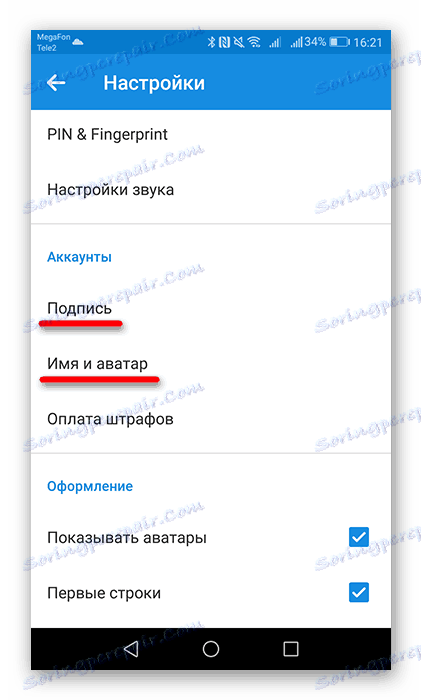
- برای وارد کردن متن نهایی نامه، «امضا» را باز کنید.
![برگه امضا در تنظیمات]()
- به برگه «نام و نماد» بروید و داده های لازم را ویرایش کنید.
![نام و نماد نوار در تنظیمات]()
طراحی
در این گروه از تنظیمات پارامترهایی برای تنظیم ظاهر لیست حروف وجود دارد.
- برای نمایش یک عکس از گیرندگان، کادر کنار "آواتار فرستنده" را علامت بزنید. مورد "First lines" به شما در سرعت حرکت در لیست کمک می کند، زیرا خط اول پیام در کنار موضوع پیام نمایش داده می شود. "گروه بندی نامه ها" حروف را با یک موضوع در زنجیرها متحد می کند .
![ثبت نام مورد]()
- برای فعال کردن هماهنگ سازی مخاطبین دستگاه و صندوق پستی « مورد آدرس» را فعال کنید. بنابراین، هنگام نوشتن نامه، می توانید یک گیرنده از هر دو کتاب آدرس برنامه و از مخاطبین را انتخاب کنید.
![فعال کردن کتاب آدرس در Mail.Ru تنظیمات ایمیل]()
این آخرین موقعیت در تنظیمات سرویس ایمیل از Mail.Ru بود.
پس از انجام تمام زیر تنظیمات به طور کامل تجزیه و تحلیل و کاربردی، با استفاده از ایمیل در Mail.Ru Mail، خوشحال خواهید شد.